Freebox Révolution : accédez au NAS depuis l’extérieur avec le principe du tunnel SSH
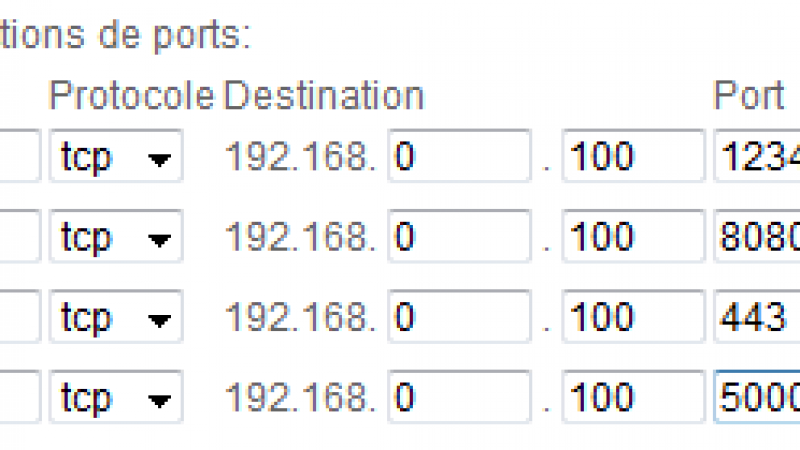
Très prochainement, le NAS de la Freebox Révolution sera accessible depuis n’importe quel accès internet. Une précision apportée en début de mois par Maxime Bizon développeur Freebox.
En attendant, la mise en place d’un tunnel SSH pourrait solutionner cette problématique tout en maintenant une certaine sécurité sur votre infrastructure. La mise en œuvre d’un tunnel est un peu plus complexe que l’utilisation standard d’une application : c’est peut être le prix à payer pour avoir la sécurité et l’accès aux services.
Pour contourner l’interdiction d’accès au NAS de l’extérieur, il est impératif de constituer un tunnel entre votre poste client et le serveur qui autorise l’accès à certains services. L’installation d’un serveur ssh sous Windows reste du bricolage. Ce n’est ni fiable, ni sûr. Il est fortement déconseillé d’installer un tel serveur ssh sous Windows sur une machine de production. Si vous avez besoin d’un serveur ssh solide, prenez Unix, Linux ou BSD. C’est nettement plus fiable, sans aucune comparaison (pas de DLL d’émulation d’une partie d’un système d’exploitation (cygwin.dll), pas de mappage foireux entre les droits Windows et les droits Unix, pas de service lancé avec un user dont les droits sont mal fagotés, pas de pseudo-shell Unix…) [Installation d’un serveur ssh sous Windows].
Volontairement, nous choisissons de ne pas couvrir ce point mais sachez que cela est possible. Cela dit, une fois la passerelle ouverte, le NAS est accessible via l’extérieur notamment via votre Smartphone avec l’application Seedbox. Pour ce faire, il vous suffit de reporter votre adresse IP Publique et de permettre quelques redirections de port via votre Interface de Gestion (IDG). Dans l’onglet « configurer mon routeur » accessible dans la rubrique internet, reportez les ouvertures de port comme mentionnés sur l’image.
Dernière étape pour se connecter au NAS, il faut rediriger le port 22 vers le PC qui héberge le serveur SSH. Il ne reste plus qu’à reporter les informations dans la rubrique SSH dans l’application Seedbox.
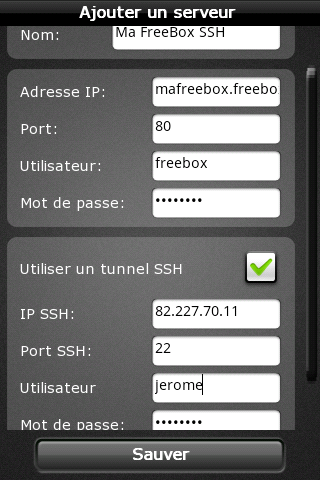
N’hésitez à mentionner dans les commentaires l’ensemble des applications et logiciels permettant d’obtenir le même résultat.